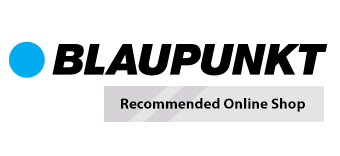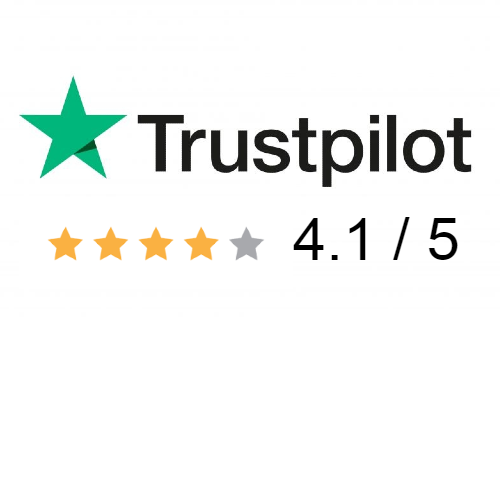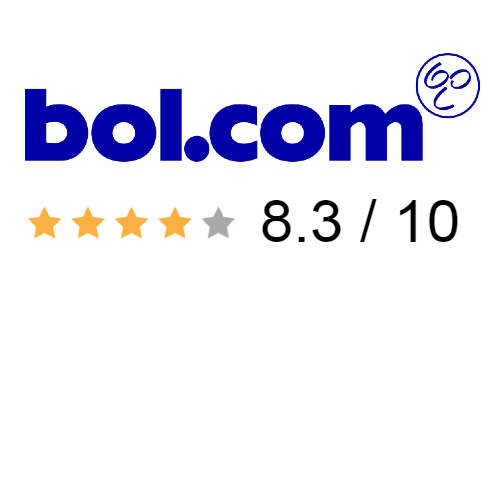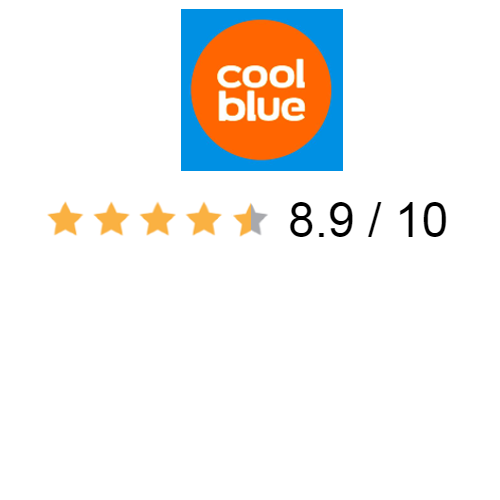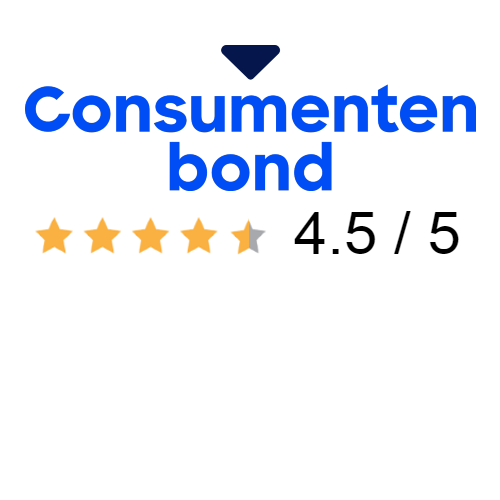FAQ's
Wat zeggen onze klanten

Anique | 05-10-2023
Blaupunkt Bluebot XTREME
Wat ben ik blij met deze robotstofzuiger. Op dit moment zit ik op de bank van mijn zondag te genieten terwijl Billie (zo heet ie) aan het stofzuigen en dweilen tegelijk is. Heerlijk.

Jokadoki | 03-01-2024
Blaupunkt Bluebot XBOOST
Ons Carmen is heel graag gezien. Je wordt blij als je haar ijverig ziet stofzuigen en de vloer er al netjes bij ligt, wanneer je zelf stopt met werken.
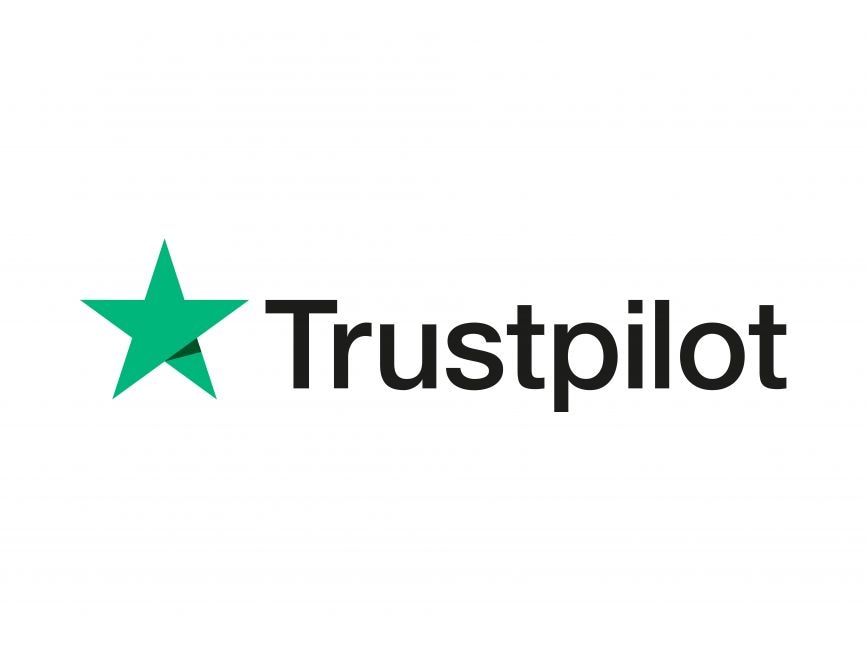
Sjoerd
Blaupunkt Bluebot Comfort Plus
Erg tevreden met onze "Robin" - Blaupunkt Bluebot Comfort Plus. We hebben 2 katten en met behulp van de robot stofzuiger zien we haast geen kattenharen.